
Когда вы покупаете домен в GoDaddy, вы также получаете привязанную к нему электронную почту. Но если у вас уже есть учетная запись Gmail, созданная для вашего бизнеса, и вы пользовались ею раньше, вас может расстроить получение почты на двух разных платформах.
Содержание
К счастью, у Gmail есть решение этой проблемы. В несколько простых шагов вы можете связать свою электронную почту GoDaddy с Gmail и получать все на одном аккаунте.
Получение электронной почты на аккаунте Gmail
Когда вы настроите свою электронную почту GoDaddy (@yourdomain.com), вы сможете пересылать всю почту с нее на свой почтовый ящик Gmail. Вы также можете настроить его так, чтобы отправлять электронные письма с адресом @yourdomain.com непосредственно из Google, а не входить в свой почтовый ящик GoDaddy.
Кроме того, Gmail позволяет автоматически отвечать с адреса электронной почты, на который было отправлено сообщение. Таким образом, если кто-то отправляет письмо на ваш личный аккаунт, при ответе на него через Gmail в качестве адреса отправителя будет указан ваш личный адрес. Аналогично, когда вы получите сообщение, адресованное вашему аккаунту GoDaddy, и ответите на него из интерфейса Gmail, ответ будет отправлен с вашего адреса GoDaddy. Не нужно будет переключаться между аккаунтами или вручную выбирать адрес отправителя, что очень удобно.
Вот как связать аккаунты Gmail и GoDaddy:
- Войдите в свой аккаунт Google и откройте Gmail.
- Нажмите на значок «Настройки». Это значок шестеренки в правом верхнем углу экрана.
- В выпадающем меню снова нажмите ‘Настройки’.
- В подменю ‘Настройки’ нажмите на строку ‘Аккаунты и импорт’.
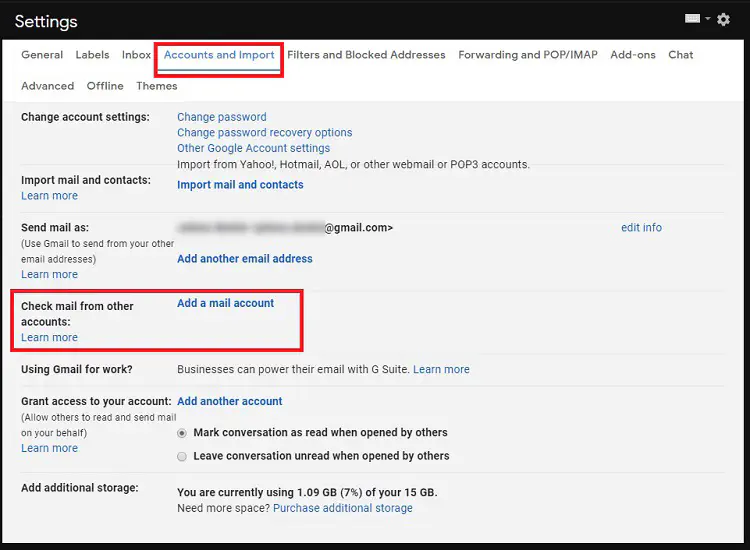
- Нажмите на ‘Проверить почту из других аккаунтов’.
- Здесь введите свой адрес электронной почты GoDaddy и нажмите ‘Далее’.
- Выберите ‘Импорт писем из моего другого аккаунта (POP3)’. Появится новое окно.
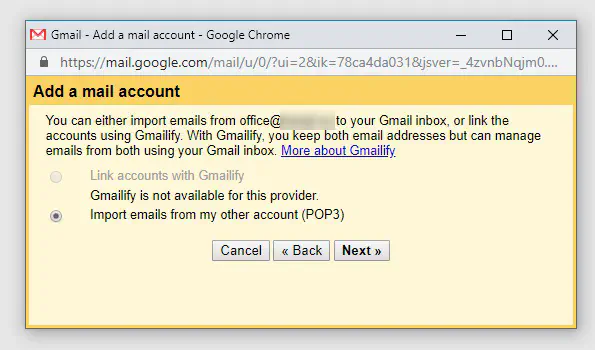
- Ваше имя пользователя — это ваш полный e-mail. ( [email protected] )
- Введите пароль.
- Введите pop.secureserver.net в строке POP-сервер.
- Порт должен быть 110 или 995.
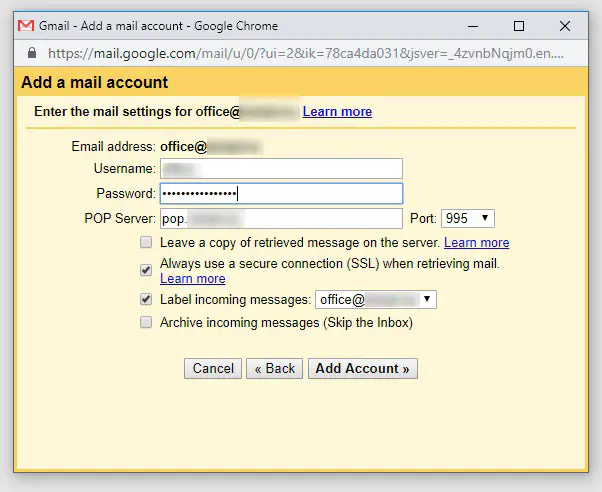
- Установите флажок ‘Всегда использовать безопасное соединение’.
- Установите флажок «Маркировать входящие сообщения», чтобы было легче различать письма, отправленные на ваш личный аккаунт и аккаунт GoDaddy.
- Нажмите кнопку «Добавить аккаунт».
В результате ваш аккаунт GoDaddy будет объединен с вашим Gmail, и вы будете получать сообщения, направленные на оба адреса, в одном ящике.
Отправка электронного письма с GoDaddy
Если вы хотите отправлять электронные письма с вашего адреса GoDaddy или отвечать на них напрямую, вам нужно выполнить аналогичную процедуру.
- В том же окне «Учетные записи и импорт» из шага 4 в предыдущем разделе вы должны увидеть опцию «Отправить почту как».
- Нажмите на «Добавить другой адрес электронной почты».
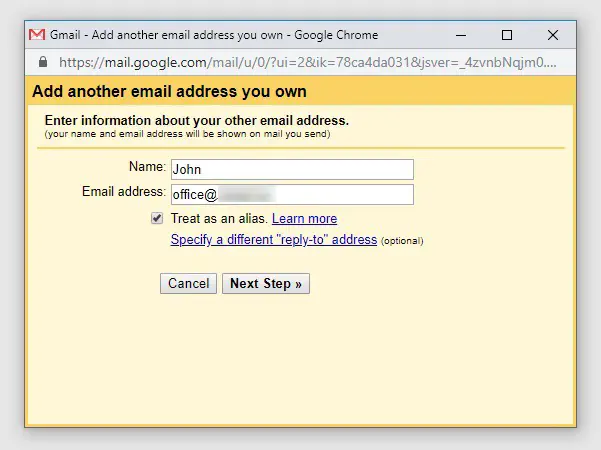
- Введите свое имя и адрес электронной почты.
- Отметьте «Рассматривать как псевдоним», только если вы единственный пользователь адреса GoDaddy, который вы хотите подключить к своему аккаунту Gmail. Это необходимо потому, что Gmail будет рассматривать этот адрес как псевдоним вашего личного адреса электронной почты. Не устанавливайте этот флажок, если вы пишете с адреса GoDaddy от имени своего начальника, коллег или владельца сайта, к которому привязан адрес.
- В поле SMTP Server введите ‘smtpout.sec.ureserver.net’. Если вы находитесь в Азии, введите ‘smtpout.asia.secureserver.net’. Для Европы введите ‘smtpout.europe.secureserver.net’.
- Введите адрес электронной почты в поле Имя пользователя и пароль в поле Пароль.
- Отметьте ‘Защищенное соединение с использованием SSL’.
- Когда вас попросят ввести имя пользователя, введите полный адрес электронной почты.
- Порт должен быть 465.
- Нажмите ‘Use SSL’
- Нажмите ‘Add Account’.
После этого вы должны получить письмо, которое подтвердит, что вы теперь являетесь владельцем обоих объединенных аккаунтов. Вам нужно будет пройти процесс аутентификации, который должен быть довольно простым, гораздо проще, чем то, что вы делали до сих пор.
Исправление ‘535 Authentication Error’
Если по какой-то причине вы получаете сообщение «535 Authentication Failed», выполните следующие шаги, чтобы исправить это:
- Войдите в меню пользователя GoDaddy.
- Перейдите в центр управления Email/Workspace.
- Найдите свой адрес электронной почты.
- Проверьте колонку Relays. Если он пуст, его следует сбросить.
- Нажмите на учетную запись электронной почты, чтобы изменить настройки.
- Найдите поле ‘SMTP Relays per day’, установите его значение 0, а затем сохраните.
- Измените значение еще раз, на этот раз с 0 до 250, и снова сохраните.
- Подождите примерно полчаса.
- Вернитесь в Gmail, снова нажмите на «Настройки», затем на «Учетная запись и импорт», а затем добавьте другой адрес электронной почты в поле «Отправить почту как». Если раньше у вас были проблемы с настройкой, теперь, когда вы изменили параметры учетной записи GoDaddy, все должно получиться.
Все ваши электронные письма в одном месте
После настройки и объединения учетных записей вам больше не придется переключаться между ними. Теперь вы сможете получать, отвечать и пересылать все свои сообщения прямо из интерфейса Gmail. Это сэкономит вам много времени и позволит легче управлять обоими аккаунтами.
YouTube видео: Как переслать электронную почту GoDaddy на Gmail
Вопросы и ответы по теме: “Как переслать электронную почту GoDaddy на Gmail”
Как переслать письмо с электронной почты?
**Как переслать письмо в виде прикрепленного файла**1. Откройте Gmail на компьютере. 2. Выберите нужные письма. 3. Нажмите на значок Ещё Переслать как прикрепленный файл. 4. Укажите получателей в полях “Кому”, “Копия” и “Скрытая”. 5. Введите тему письма. 6. Введите текст сообщения. 7. Нажмите Отправить.
Как переслать письмо в майл ру?
**Переслать письмо**1. Откройте письмо. 2. Нажмите → Переслать. 3. Введите адрес. 4. Введите текст письма. 5. Нажмите .
Как переслать с одной почты на другую?
Как включить автоматическую пересылку1. Откройте Gmail на компьютере. 2. В правом верхнем углу нажмите на значок “Настройки” 3. Откройте вкладку Пересылка и POP/IMAP. 4. В разделе “Пересылка” нажмите Добавить адрес пересылки. 5. Введите адрес, на который хотите пересылать письма. 6. Нажмите Далее Продолжить
Как переслать письмо на другой адрес?
**Изменить его можно так:**1. Откройте Gmail на компьютере. 2. В правом верхнем углу нажмите на значок “Настройки” Все настройки. 3. Откройте вкладку Аккаунты и импорт или Аккаунты. 4. В разделе “Отправлять письма как” нажмите изменить напротив вашего адреса. 5. Нажмите ссылку Укажите другой адрес в поле “Ответить”.
Можно ли отправлять письма с Mail на Gmail?
Откройте Gmail на компьютере. Все настройки. Откройте вкладку Аккаунты и импорт или Аккаунты. В разделе “Отправлять письма как” нажмите на ссылку Добавить другой адрес электронной почты.
Как перенести почту на Gmail?
Зайдите в почтовый ящик Gmail, нажмите шестеренку в правом верхнем углу и выберите пункт «Настройки». В открывшемся меню нажмите на пункт «Аккаунты и импорт» и найдите раздел «Импорт почты и контактов». В этом разделе нажмите «Импортировать почту и контакты».











